
Usando o Google Cloud Print
Google Cloud Print é um serviço que permite que um usuário com uma conta Google imprima a partir de um smartphone, tablet ou computador conectado à Internet usando aplicativos compatíveis como o Google Cloud Print. Diferentemente da impressão convencional de um computador, ele não requer um driver de impressora.
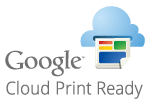
 |
Um ambiente no qual você pode se conectar à internet é necessário ao registrar a máquina e ao imprimir usando o Google Cloud Print. Além disso, o cliente é responsável por quaisquer taxas relacionadas à conexão com a internet. O Google Cloud Print pode não estar disponível dependendo do país ou da região. O Google Cloud Print não suporta impressão a partir um endereço IPv6. |
 |
Uma conta Google é necessária para usar o Google Cloud Print. Se você não tem uma conta Google, crie uma no website do Google. |
Verificando as configurações da máquina.
Verifique o seguinte antes de configurar o Google Cloud Print.
Certifique-se que um endereço IPv4 está especificado para a máquina e que ela está conectada a um computador ligado a um rede.
Conectando a uma LAN com fio
Conectando a uma rede LAN
Conectando a uma LAN com fio
Conectando a uma rede LAN
Verifique se a data e hora da máquina estão corretamente especificadas. Definindo a data/hora
Se Gerenciamento de IDs do departamento estiver habilitado, certifique-se que consegue imprimir sem inserir a ID do departamento ou PIN. Bloqueando trabalhos quando a ID de departamento for desconhecida
Registrando a máquina no Google Cloud Print
Registrar a máquina com o Google Cloud Print permite imprimir de qualquer lugar usando o serviço.
 |
Para mais informações sobre as operações básicas a serem executadas ao configurar a máquina a partir da Interface Remota, consulte Configurando as opções de menu a partir da Interface Remota. |
1
Inicie a IU remota e faça o logon como administrador. Iniciando a Interface Remota
2
Clique em [Configurações/Registro] na página do Portal. Tela da Interface Remota
3
Selecione [Configurações de Rede]  [Configurações do Google Cloud Print].
[Configurações do Google Cloud Print].
 [Configurações do Google Cloud Print].
[Configurações do Google Cloud Print].4
Clique em [Editar] para [Configurações Básicas].
5
Marque a caixa de seleção [Usar o Google Cloud Print] [OK].
[OK].
 [OK].
[OK].6
Clique em [Registrar] em [Status do Registro].

Registrando novamente a máquina
Para registrar novamente a máquina, exclua o registro antes de registrá-la novamente.
7
Clique no link da URL exibida para [URL do Registro].
8
Siga as instruções na tela para registrar a máquina.
A impressão pode ser feita a partir de aplicativos que oferecem suporte ao Google Cloud Print como o Google Chrome™.

Para obter informações sobre os aplicativos mais recentes que suportam Google Cloud Print, veja a página inicial do Google Cloud Print.
 |
Fazendo as configurações no painel de operaçãoTambém é possível ativar ou desativar a função Cloud Print no <Menu> da tela Início. <Configurações do Google Cloud Print> Registrando de um dispositivo móvel ou Google ChromeVocê pode registrar a máquina a partir de um dispositivo móvel ou do Google Chrome. O visor da máquina mostrará a tela de confirmação a seguir antes de concluir o registro. Pressione <Sim> para concluir o registro. Para mais informação sobre os métodos de registro, veja o manual do seu dispositivo ou no website do Google Cloud Print. |